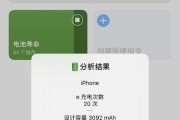随着智能手机功能的日益丰富,小组件已成为个性化手机界面和快速访问信息的重要工具。苹果手机上的小组件尤其受到广泛欢迎。本篇详细攻略将引导您了解如何在苹果手机上添加小组件,并且提供一些自定义的技巧,帮助您打造个性化、实用的手机界面。
一、了解苹果小组件
在开始之前,首先了解苹果手机上的小组件是什么。小组件(Widget)是指在iOS设备主屏幕上显示的、提供快速信息访问和操作的小工具。无论是天气、日历、备忘录还是音乐控制,这些小组件使得用户无需打开应用,就能查看最新信息和执行基本任务。
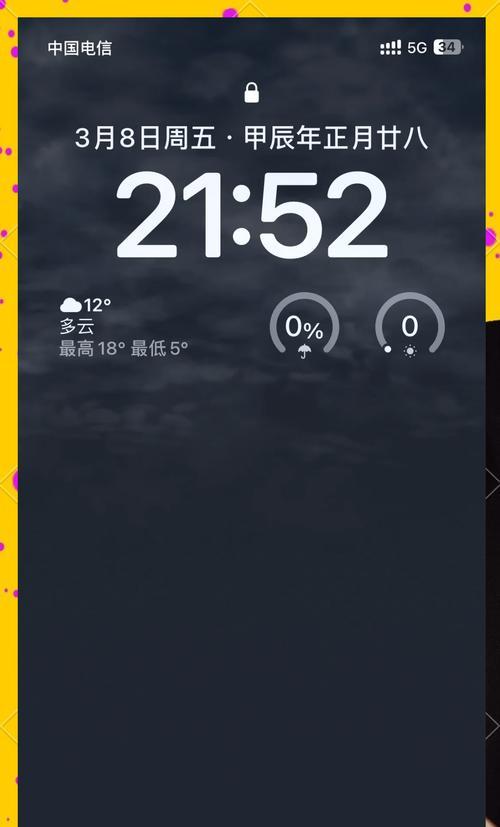
二、如何添加小组件到苹果手机
步骤一:解锁您的iPhone并找到主屏幕
需要解锁您的iPhone,然后在主屏幕上找到一个空白区域。接下来的操作将在这个空白区域进行。
步骤二:点击主屏幕编辑模式
长按您选择的空白区域,直到所有的图标开始抖动,同时屏幕左上角会显示“编辑”字样。点击“编辑”,然后点击屏幕右上角的“+”按钮,进入小组件添加模式。
步骤三:浏览和选择小组件
在“小组件”视图中,您会看到一系列小组件供选择。滑动屏幕浏览不同大小和功能的小组件。可以预览小组件来决定哪个最适合自己。
步骤四:添加小组件
选择您想要添加的小组件,点击它,然后屏幕右下角会出现“添加小组件”按钮,点击这个按钮来将小组件放置到您的主屏幕上。
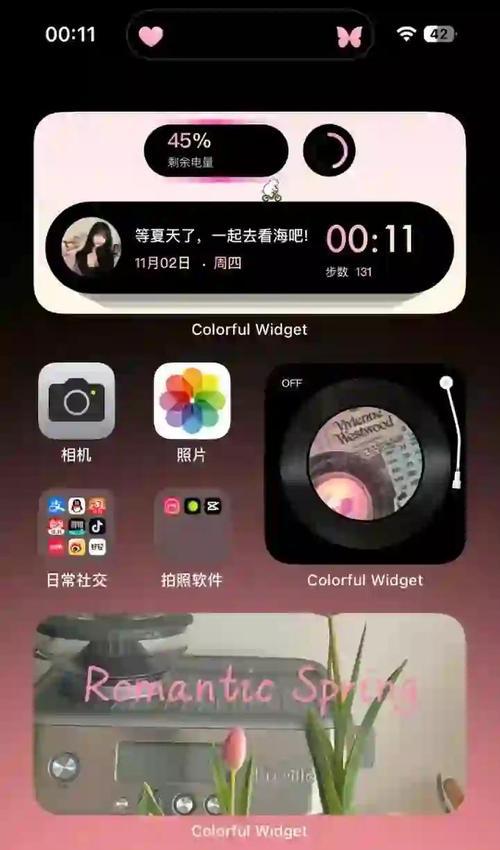
三、自定义小组件
步骤一:修改小组件设置
点击主屏幕上的小组件,进入小组件的详细设置界面。您可以在这里选择要显示的信息类型,或者更改一些功能选项,如通知设置、主题颜色等。
步骤二:调整小组件大小
小组件提供小、中、大三种尺寸可选。在小组件设置界面,滑动选择您偏好的尺寸,然后点击右上角的“完成”按钮保存更改。
步骤三:排列和管理小组件
要移动小组件,按住它直到出现抖动,然后拖动到您希望的新位置。若要删除,拖动它到“删除”区域即可。
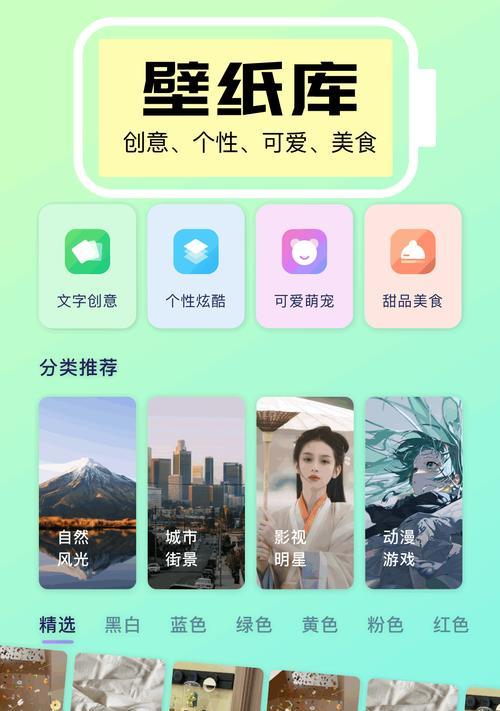
四、常见问题解答
问:怎样快速找到我想要的小组件?
答:若想快速找到特定小组件,可以在编辑模式下使用右上角的搜索框,输入您想要的小组件名称即可。
问:小组件能否在锁定屏幕上显示?
答:是的,您可以将小组件添加到锁定屏幕。只需在屏幕解锁后下滑,然后点击“编辑”小按钮,再按照添加主屏幕小组件的步骤操作即可。
问:如何将小组件放置在负一屏?
答:通过主屏幕的编辑模式,将小组件添加到任何一页之后,滑动到负一屏,再次进入编辑模式,添加新小组件时,选择放置到该页。
五、实用技巧
个性化主题和样式:有些应用支持更改小组件的背景颜色或主题,确保您的小组件与手机主题保持一致,这样看起来更加协调。
优化使用场景:为不同的使用场景设置不同的小组件。比如,早晨查看日程安排,晚上查看睡眠数据。
定期检查更新:应用开发者经常更新他们的小组件,确保您定期检查并更新以获取最佳体验。
通过以上步骤,您应该能够熟练地在您的苹果手机上添加和自定义小组件了。记住,实践出真知,多尝试不同的设置,找到最适合您的个性化配置。综合以上,希望这篇攻略能帮助您充分利用苹果手机小组件的强大功能,提升您的日常使用体验。
标签: #苹果手机